Kun avaat Resurssienhallinnan Windows 7: ssä, näet luettelon suosikeista siirtymisruudussa. Microsoft on jo asettanut joitain sinne, mutta tänään näytämme sinulle, kuinka voit poistaa ne ja lisätä omat suosikkikansiosi, mukaan lukien hakuliittimet.
Windows 10: ssä sitä kutsutaan pikakäytöksi Suosikkien sijaan, mutta se toimii täsmälleen samalla tavalla
Poista kansiot Suosikeista tai Pikakäynnistyksestä
Oletuksena Microsoft on sisällyttänyt sinulle joitain suosikkipaikkoja, joita et ehkä halua. Oletussijainnit ovat Työpöytä, Lataukset, Viimeaikaiset paikat ja Tallennettu TV, jos olet määrittänyt Live TV: n Windows Media Centerissä.

Poista sijainnit Suosikeista napsauttamalla hiiren kakkospainikkeella sijaintia ja valitsemalla pikavalikosta Poista.

Lisää kansioita Suosikkeihin tai Pikakäyttöön
Suosikkipaikkojen lisääminen, joissa vierailet usein, on helppoa. Kun olet lisättävässä kansiossa, napsauta hiiren kakkospainikkeella Suosikit ja valitse Lisää nykyinen sijainti Suosikkeihin .
Jos käytössäsi on Windows 10, sitä kutsutaan pikakäytöksi Suosikkien sijaan, mutta se toimii samalla tavalla.
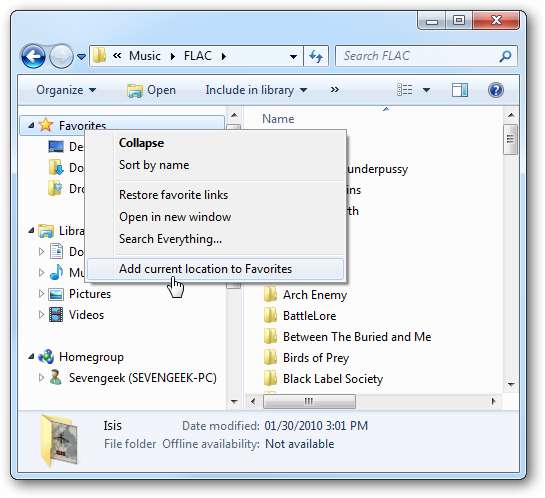
Voit myös vetää kansion Suosikit-linkille linkittääksesi sen sinne.
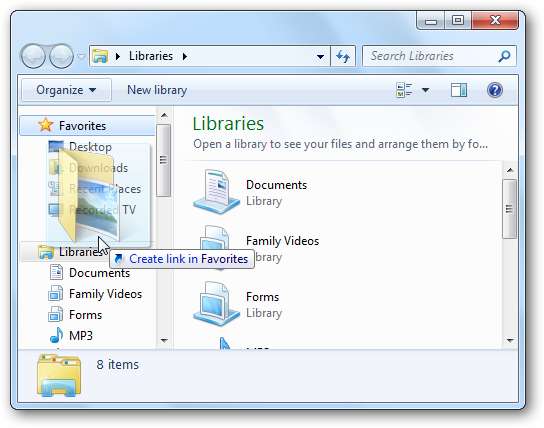
Tässä esimerkissä poistimme kaikki oletussijainnit ja lisäsimme neljä sijaintia… FLAC-kansion kotipalvelimelta, Omat asiakirjat, Omat videot ja Dropbox-kansio.

Jos haluat palauttaa oletussijainnit takaisin, napsauta hiiren kakkospainikkeella Suosikit ja valitse Palauta suosikkilinkit. Se ei poista lisäämiäsi sijainteja, mutta vain palauttaa alkuperäiset.
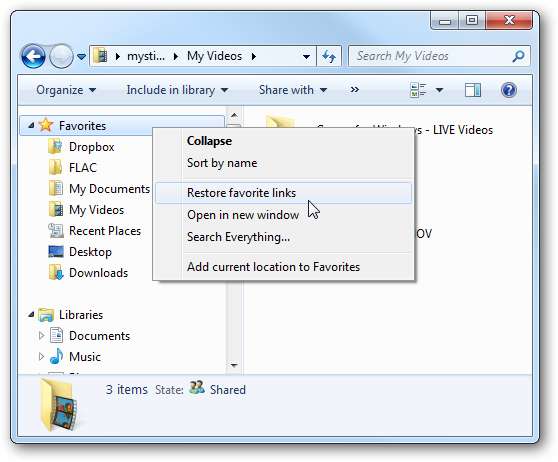
Etsi liittimiä Windows 7: ssä
Et voi lisätä Internet Explorerin suosikkeja tai tiedostoja suosikkeihisi Windowsin Resurssienhallinnassa. Voit kuitenkin lisätä hakuliittimiä, joiden avulla voit etsiä suosikkisivustoa ja tarkastella sitä Resurssienhallinnassa. Tämä on siisti temppu, jonka käsittelimme a edellinen artikkeli .

Tämän pitäisi auttaa helpottamaan suosikkipaikkojesi selaamista ja helpottamaan myös hakuliittimien lisäämistä. Tarkista alla olevat linkit, jotka auttavat ymmärtämään hakuliittimiä paremmin ja miksi ne voivat olla hyödyllisiä.
Hae verkkosivustoja työpöydältäsi Windows 7: ssä hakuliittimillä
Lataa How-To Geek -hakuliitin







